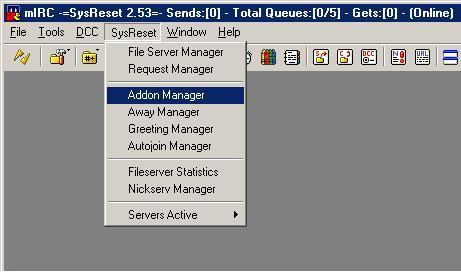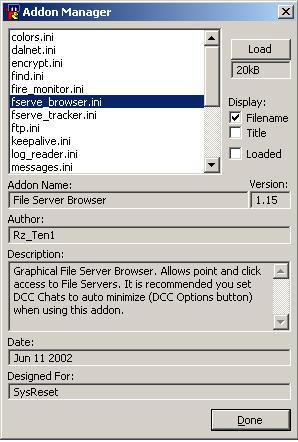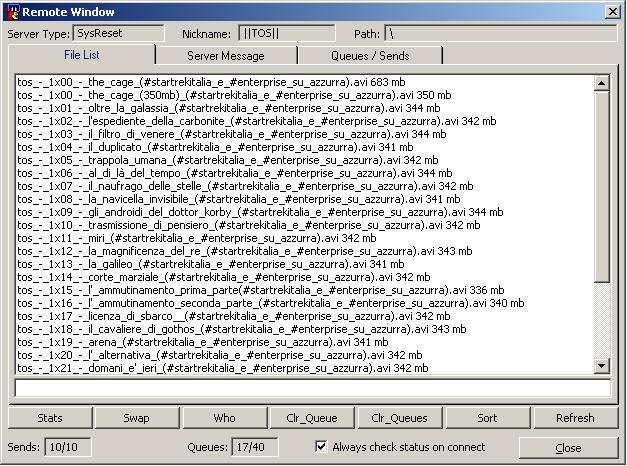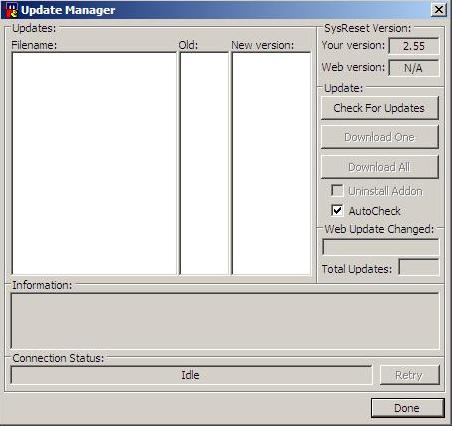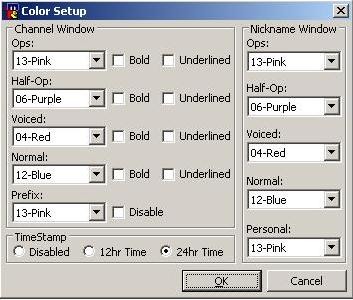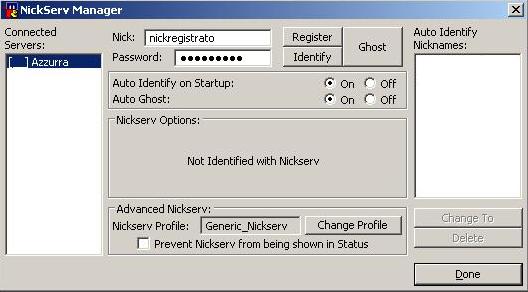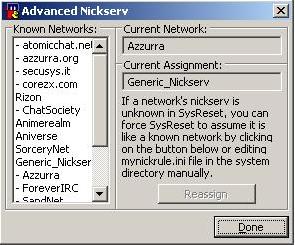Sysreset ha anche alcuni piccoli addon che semplificano la ricerca e lo scaricamento dei file, oltre che renderne più gradevole l'aspetto:
Dal menu sysreset selezionate Addon Manager:
a questo punto basta fare doppio clic sul nome file prescelto per accodarlo, per vedere le code basta cliccare sul tab Queues/Sends in alto e cliccare su Refresh per vedere le code aggiornate. Adesso verranno mostrati altri due addon di sysreset che invece servono per altre cose, ma che possono rivelarsi comunque utili: Sysreset Update Manager e Color Addon Manager Per prima cosa, caricateli sempre tramite l'Addon Manager:
Le voci da selezionare sono updater.ini e colors.ini, fatto questo, nel menu sysreset ci saranno due nuove voci: Sysreset Update Manager e Color Addon Manager Sysreset Update Manager:
Color Addon Manager:
Nickserv Manager: Questo addon è caricato di default, quindi dovete semplicemente selezionarlo dal menu sysreset e vi apparirà questo pannello:
Naturalmente dovrete mettere il vostro nick e la password che avete scelto negli appositi campi e selezionare ON in Autoidentify on Startup e Auto Ghost, poi cliccate su Change Profile, vi apparirà questo pannello:
Selezionate Generic_Nickserv e poi cliccate su Reassign e poi su Done, e ancora su Done.
Disclaimer: le informazioni fornite su questo sito SONO SOLO A TITOLO di esempio per aiutare a configurare mIRC e/o la parte mIRC dei vari script e lo script SYSRESET, NON mi assumo nessuna responsabilità diretta o indiretta sull'uso che verrà fatto di queste informazioni!
|